苹果手机作为目前市场上最受欢迎的智能手机之一,其内置的人工智能助手Siri备受用户青睐,Siri可以为我们提供语音识别、语音交互、信息查询等多项功能,方便我们的日常生活。对于一些新手用户来说,可能不太清楚如何切换Siri或者设置Siri的相关选项。下面我们就来简单介绍一下苹果手机如何切换Siri和设置Siri的方法。
苹果手机如何设置Siri
具体方法:
1.打开自己的苹果手机,进入主页面,在主页面找到设置图标,点击进入设置页面。
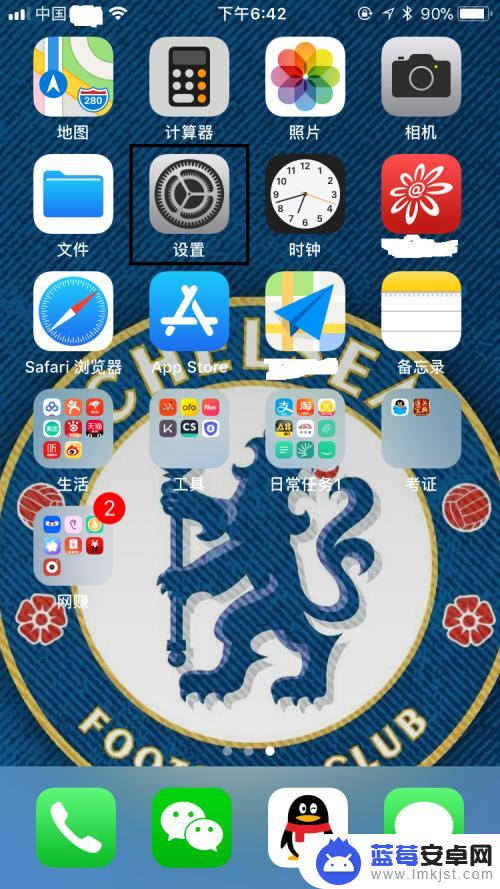
2.进入设置页面后,往下拉,找到Siri与搜索,点击进入Siri与搜索页面。
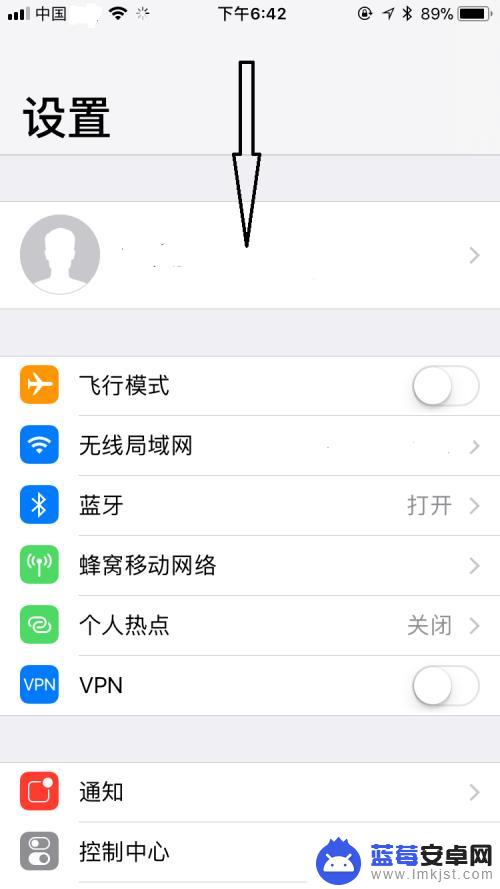
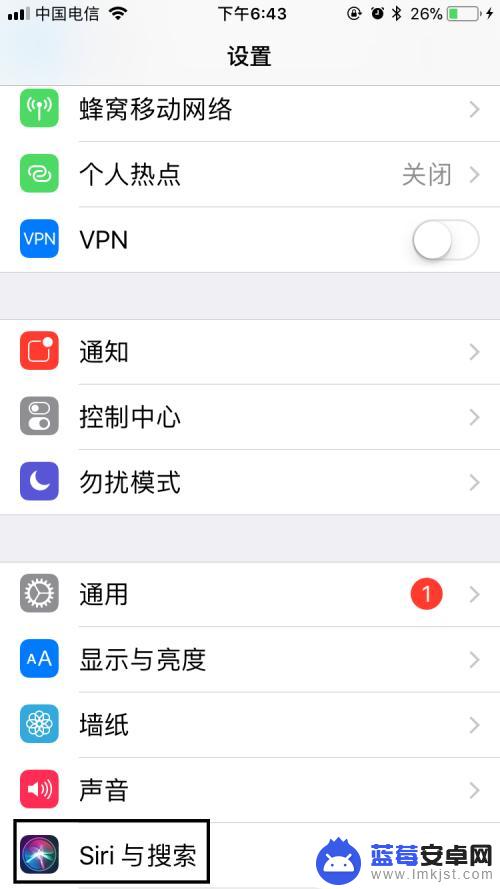
3.进入Siri与搜索页面后,可以看到用“嘿Siri”唤醒处于关闭状态,将其开启。在弹出的对话框中,选择启用Siri。
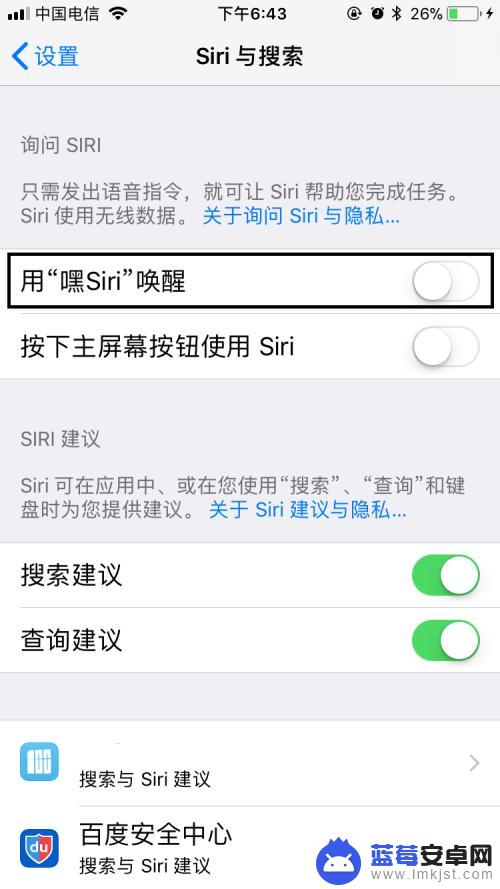
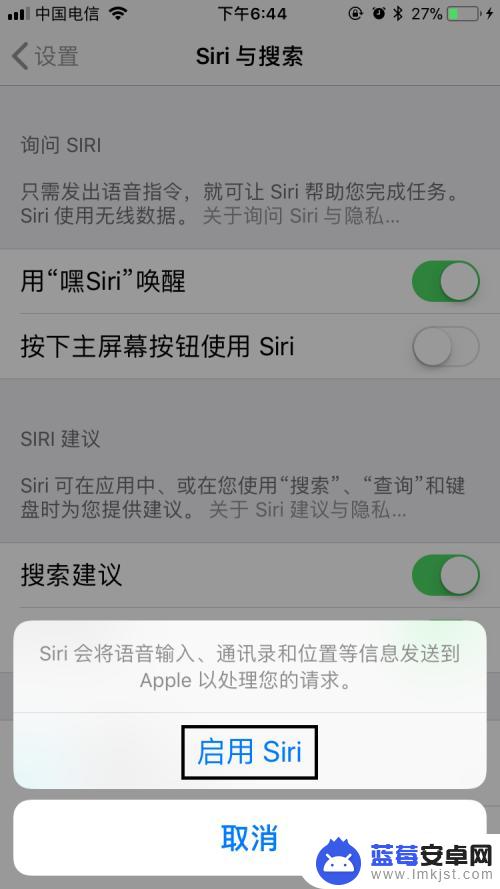
4.选择启用Siri后,在弹出的页面上点击继续。然后按照页面提示说话,最后点击完成即可将用“嘿Siri”唤醒开启。
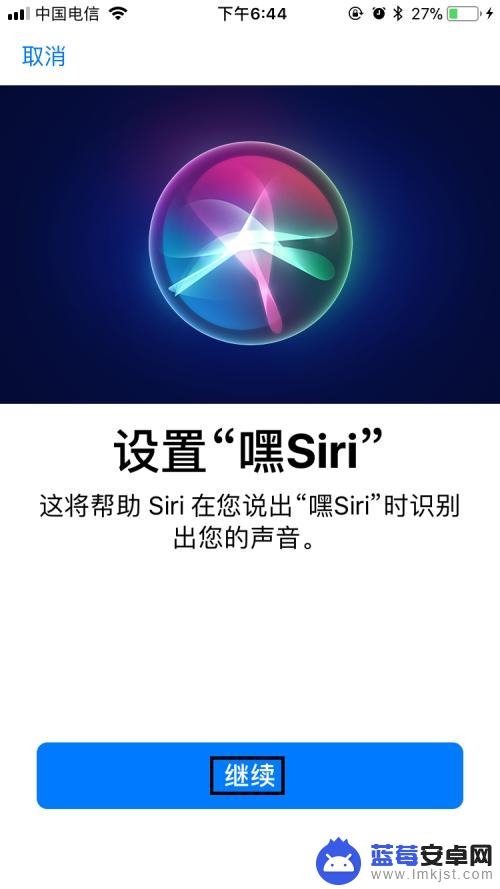



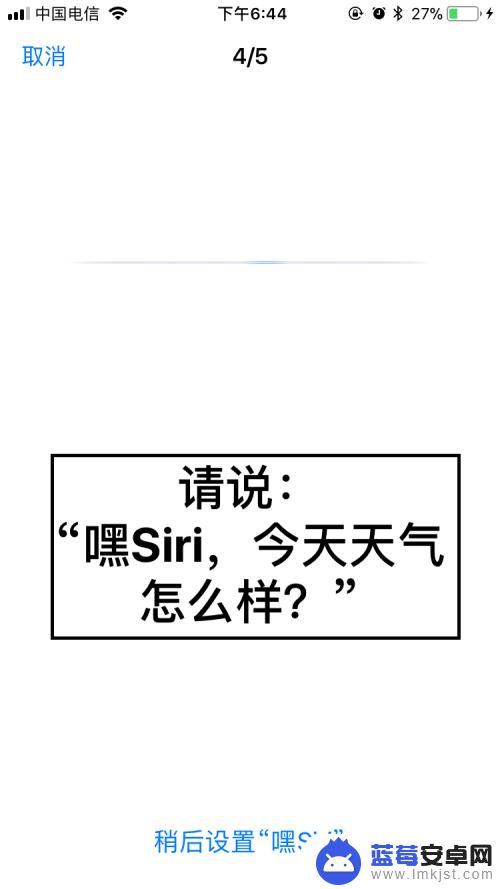

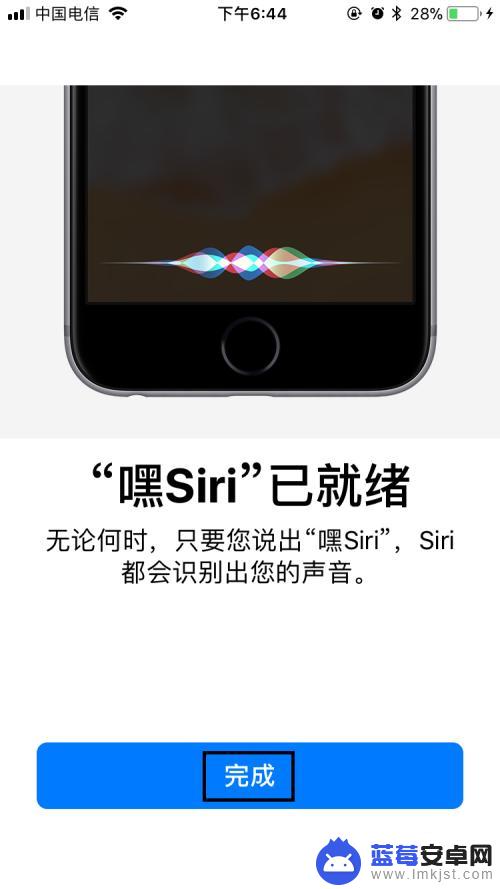
5.开启用“嘿Siri”唤醒后,再将按下主屏幕按钮使用Siri也开启。
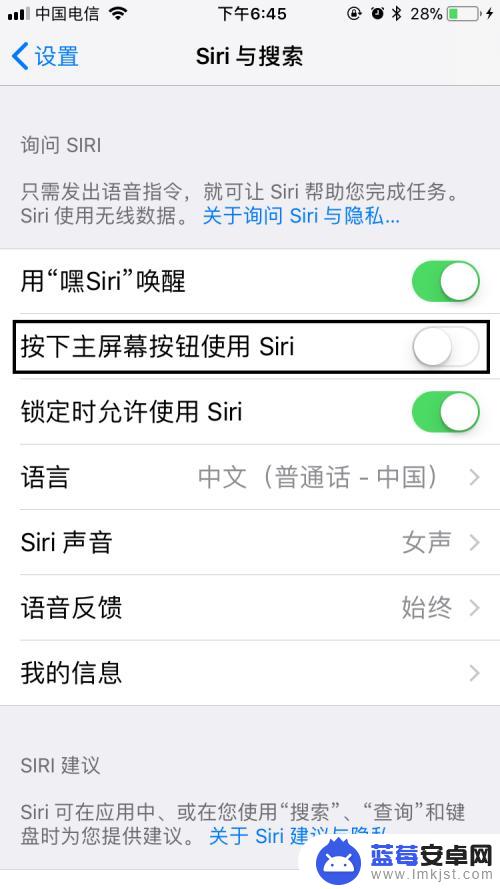
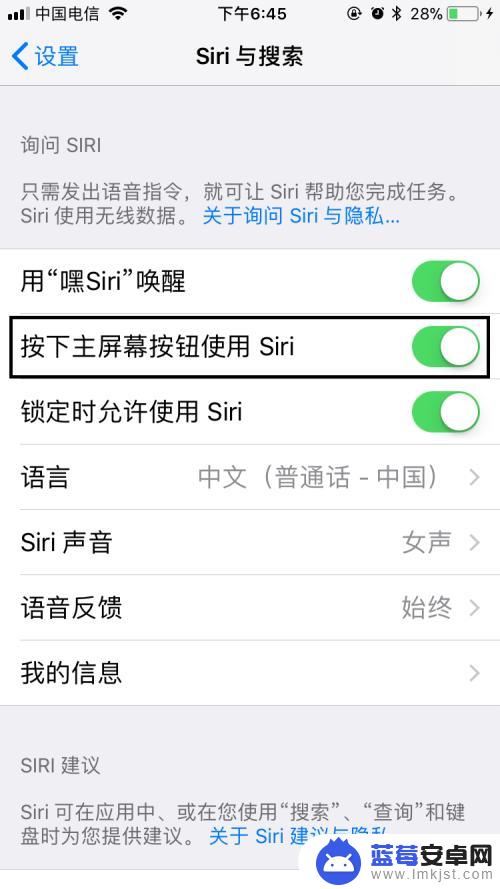
6.将以上两项都开启后,当对着手机说“嘿Siri”或者按下主屏幕按钮时。就会弹出Siri页面,对着页面说出自己的请求就可以了。
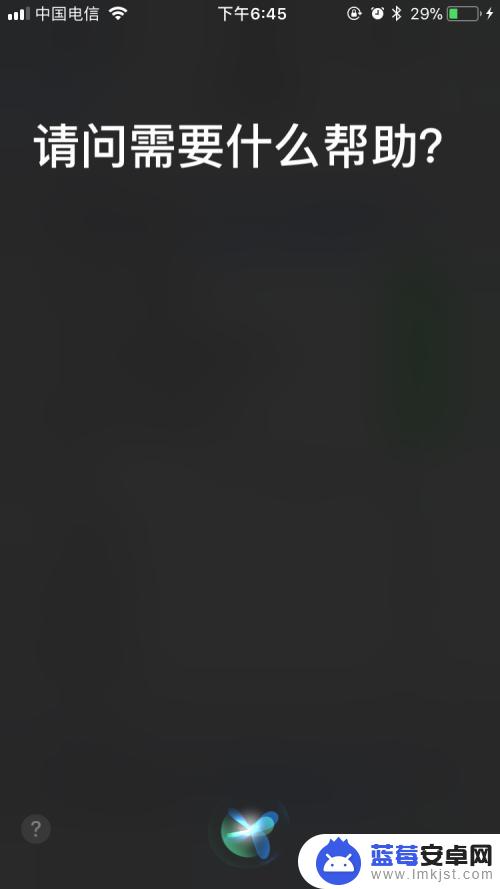
7.最后,如果大家觉得小编打字辛苦。而您又有一些收获的话,希望大家能在下面投个票,点个赞,谢谢大家。

以上就是苹果手机如何切换Siri的全部内容,如果遇到这种情况,你可以按照以上步骤解决,非常简单快速。












